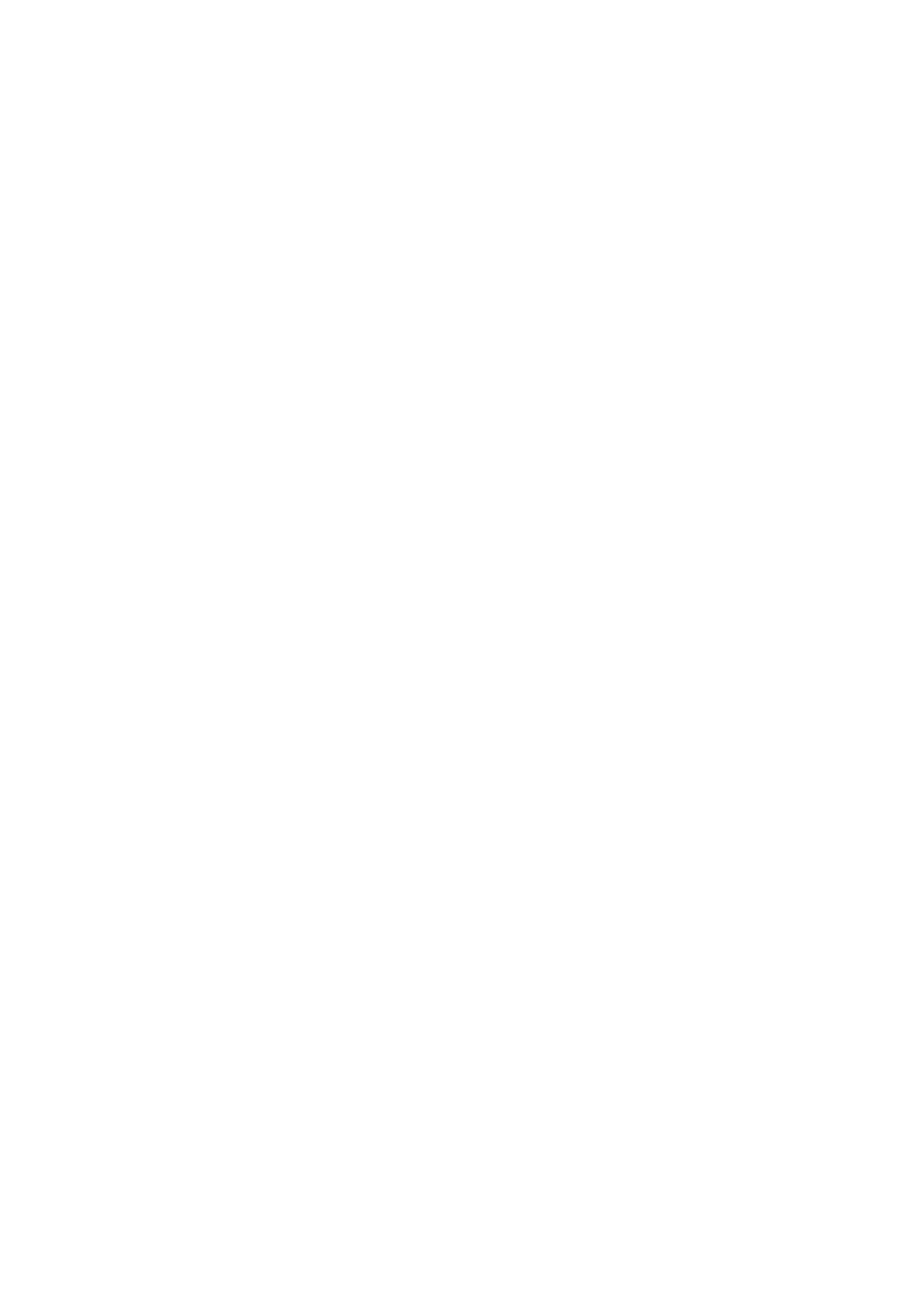「ソース 上書き」編 集モ ードは 、タイムラインの 現 在のクリップの上のレイヤーにクリップ を常に配 置しま
す。レイヤーがない場合、レイヤーを追加して配置します。つまり、オリジナルの編集の上にレイヤーとし
て 配 置 さ れ るため 、カットアウェイを簡 単 に見つけら れ ま す。
タイムラインをスクロールし、同期ビンのマルチビューからカットアウェイを選択して、必要に応じて、好
きなだけショットを置き換えられます。
ディゾルブの 追 加
もう一つの優れた編集機能は、タイムラインにディゾルブを追加できることです。低帯域で配信するとデ
ィゾルブが 荒くなる場 合 があります。このため、ライブ 配 信 で はディゾルブを 使 用しないことが 多いかも
しれません。しかし、プログラムをアップロードする際は、ディゾルブを追加して優しくエレガントな雰囲
気を出したいこともあるでしょう。
ディゾルブを追 加することで、プログラムの流れをスムーズにできます。DaVinciで は 、ト ラ ン ジ シ ョ ン パ
レットから各 編 集 点にトランジションをドラッグできますが、よりすばやくディゾルブを追 加する方法があ
ります。カットページのメディアプールの右下に、3つのトランジションボタン が あります。1つのボタンは、
あらゆるトランジションを削除して、該当の編集点をカットにしますが、真ん中のボタンはディゾルブを追
加しま す。メディアプール をスクロールして、真 ん 中のボタンを押 す だけ で、ディゾルブ を追 加で きます。
タイムラインルーラーに注目すると、小さな三角のマーカーが上下に動いていることが分かります。こ
れは、DaVinciが推測するディゾルブの追 加編集点を示しています。つまり、ディゾルブボタンを押すだ
けで、マークした編 集 点に追 加されるので、タイムラインにイン点を追 加する必 要もありません。スクロ
ールしてボタンを押すだけで、必 要な位 置にディゾルブを追 加できる非常にスピーディーな方 法です。
退 屈なシーンや問題のあるシーンを削 除
プログラムの中で、退 屈に思えるシーンや、何らかの間違いを見つけることがあります。分割ツールを使
用すれば、これらのシーンを削除できます。メディアプールの左下に、ハサミのツールアイコンがありま
す。このツール をクリックすると、タイムラインのすべてのレ イヤーを 分 割 で きます。カット間の 複 数のク
リップをクリックすると、「
Delete
」キーを押すだけでそれらのクリップが削除されます。タイムラインの
ギ ャ ップ は 自 動 的 に 閉 じま す。
このように、ライブイベントを簡単に修正できます。カットページの右上でクイックエクスポートを選択す
る と 、す べ て の 変 更 が 適 用 さ れ た 新 し い マ ス タ ー フ ァ イ ル を 作 成 で き ま す 。
DaVinciResolveを使 用した編集
DaVinci
Resolve
の操作を理解する最善の方法は、オンラインのトレーニングビデオを視聴し、無償版
をダウンロードして実際に使ってみることでしょう。DaVinci Resolveは 非 常 に 洗 練されたソフトウェア
で、ハリウッドのハイエンドなスタジオで長編映画などに使用されていますが、カットページは大幅に
簡略化されており、簡単に操作を学べます。詳細はオンラインでご確認ください。
カメラで 収 録
Blackmagic Pocket Cinema Camera 4Kおよび6Kモデルは、カメラとATEM Miniを接続するHDMIケ
ーブル 経 由 で、ATEM Miniスイッチャーからコントロールできます。これには、ケーブル内の通信ワイヤ
ーが 使 用され ます。
つまり、ATEM Software Controlアプリのカメラコントロールパネルから、カラーコレクションや、レン
ズ設定の調整などを実行できます。それらの手順に関しては、このマニュアルの該当セクションを参照
してください 。
このコントロールのもうひとつの利点は、「配信の収録」パレットで「全カメラで収録」を選 択できるこ
とです。USBディスクに収 録しながら、カメラでも収録できます。
238
ATEMSoftwareControl
